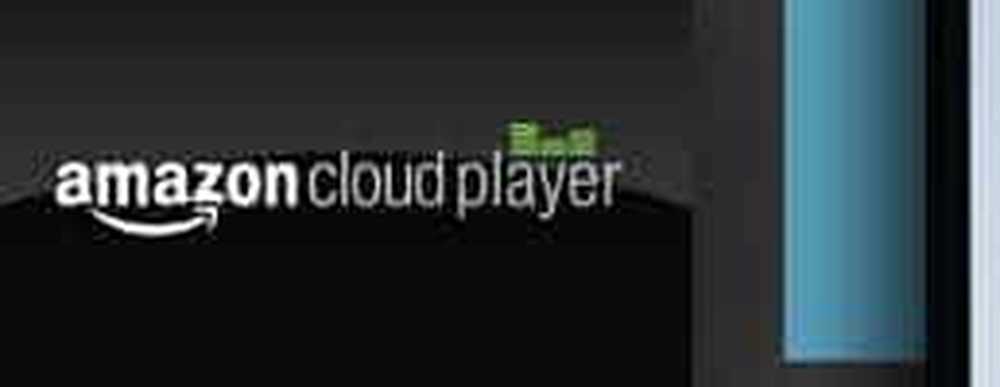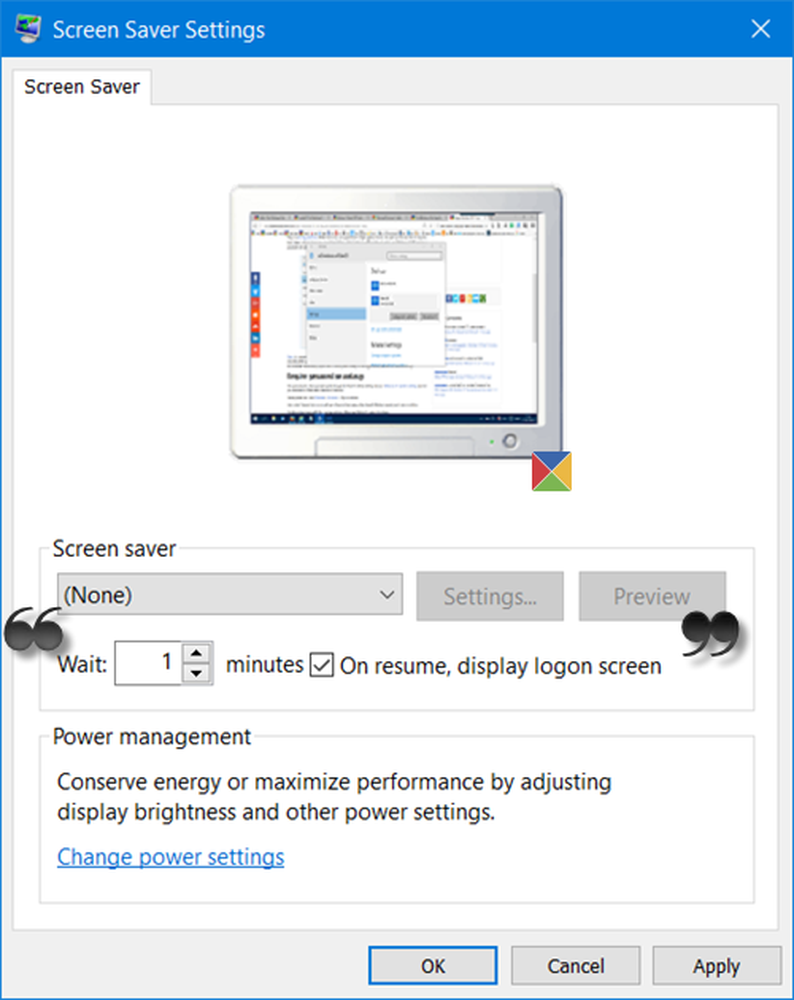Comment verrouiller des applications et des fonctions dans Android avec App Lock

Vous devrez installer App Lock à partir du Play Store. C'est gratuit.
Lorsque vous ouvrez l'application pour la première fois, vous demande immédiatement un code PIN. Entrez au moins quatre chiffres et appuyez sur OK..
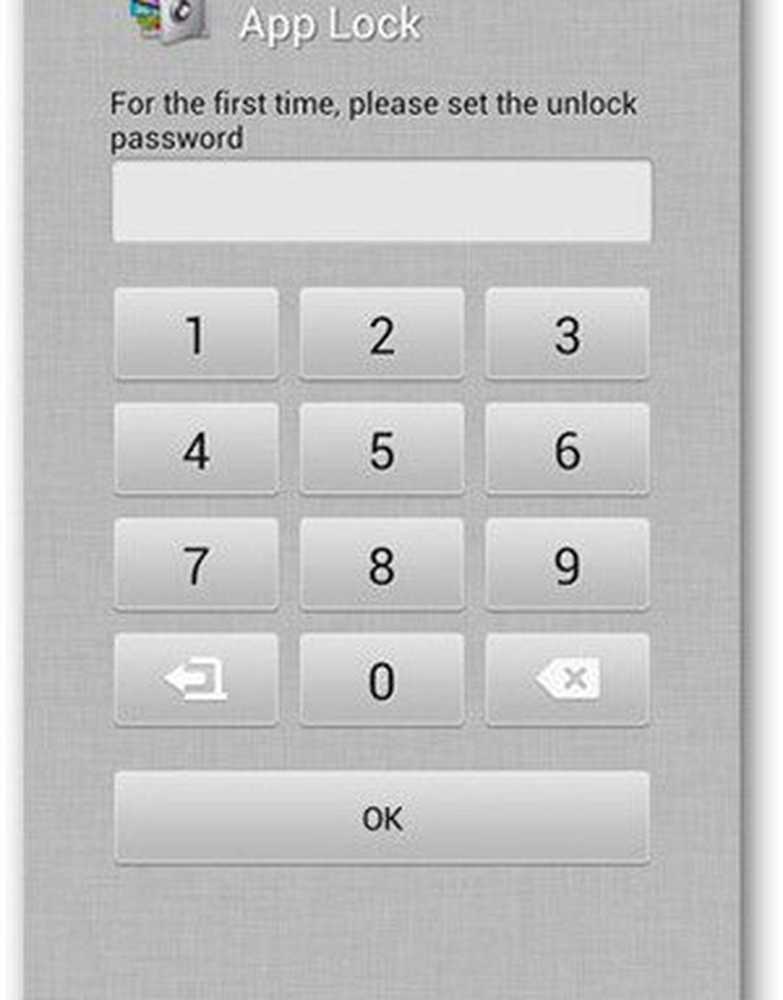
Sur l'écran suivant, une question de sécurité, une réponse et un indice vous sont demandés. Entrez une question dont vous êtes sûr de vous rappeler la réponse. Cela vous sera demandé si vous oubliez votre code.
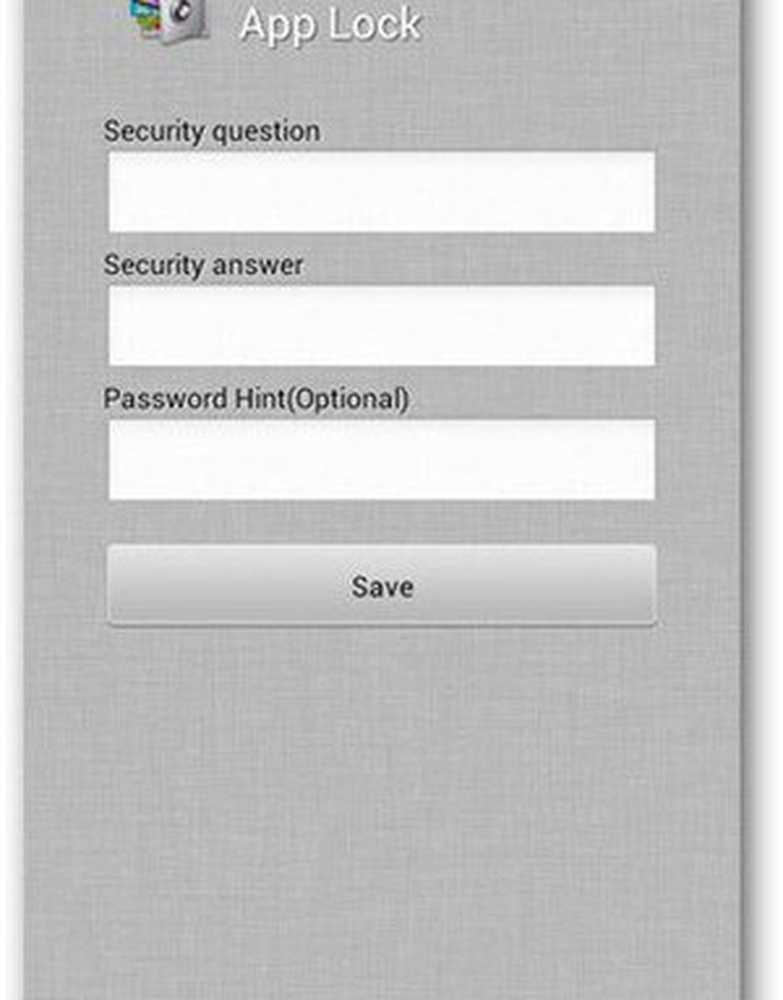
Vous verrez maintenant une liste de toutes les applications installées sur votre appareil. Appuyez sur les boutons bascule situés à droite de l'application que vous souhaitez verrouiller..
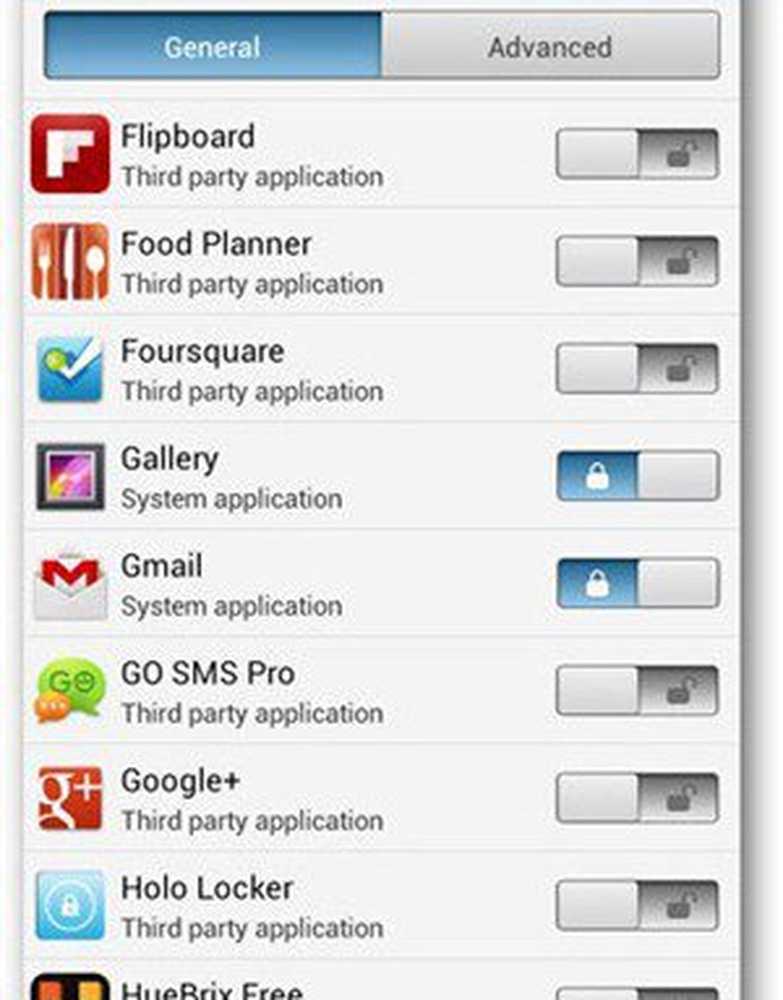
Si vous souhaitez plus de fonctions verrouillées, appuyez sur Avancé en haut de l'écran. Cela vous montre les fonctions générales du téléphone, comme installer et désinstaller des applications dans Google Play et répondre aux appels téléphoniques..
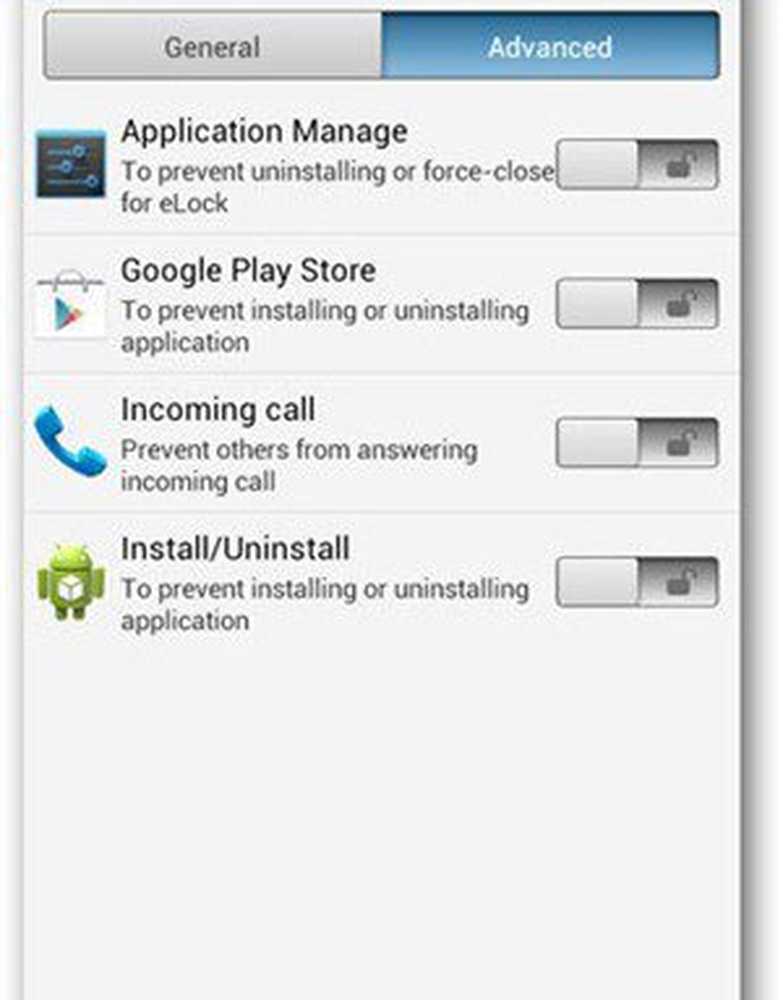
Si vous souhaitez modifier le type de verrouillage, appuyez sur Déverrouiller le paramètre dans la barre de menus en bas. Sur l'écran suivant, appuyez sur Pattern Lock..
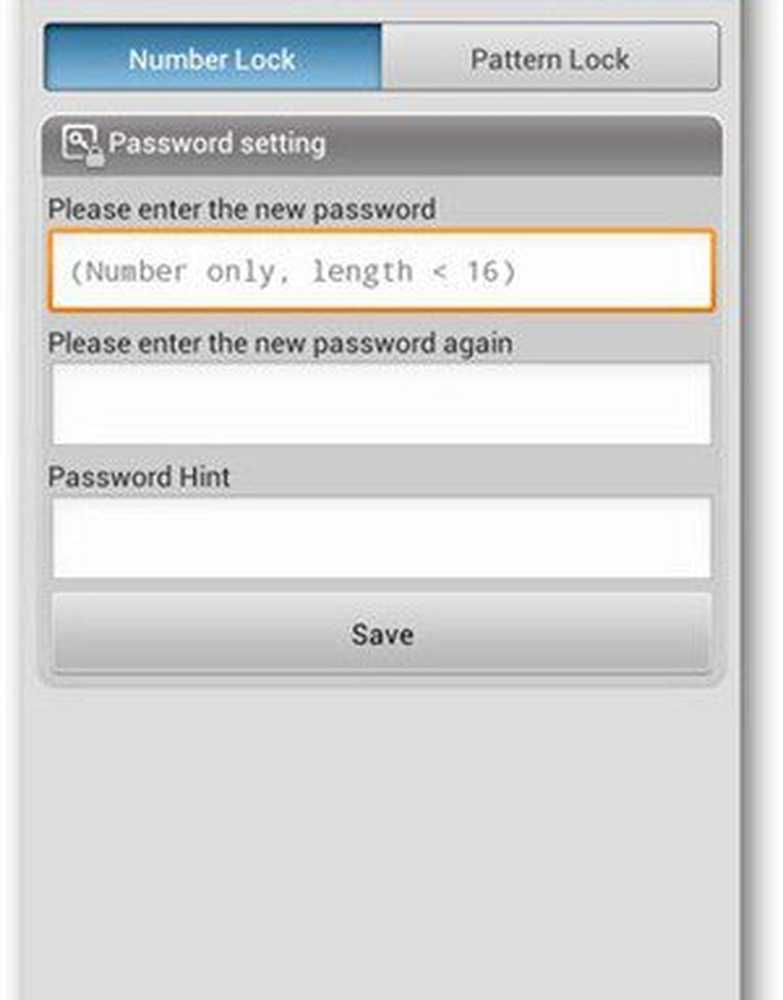
Entrez le motif que vous souhaitez définir sur les deux écrans suivants.
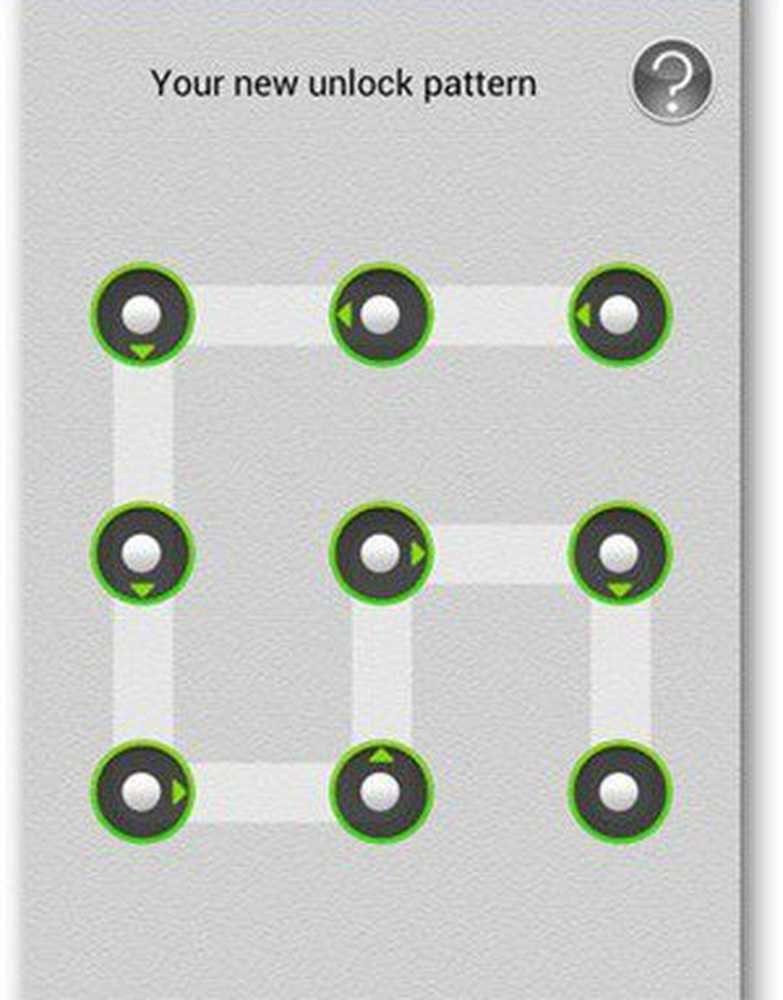
Une fois cela fait, vous pouvez ajouter plus d'options pour les paramètres de verrouillage. Rendre un motif visible laisse des traces lorsque vous déplacez votre doigt pour former le motif. Vous pouvez donc décocher cette option si vous ne voulez pas que cela se produise..
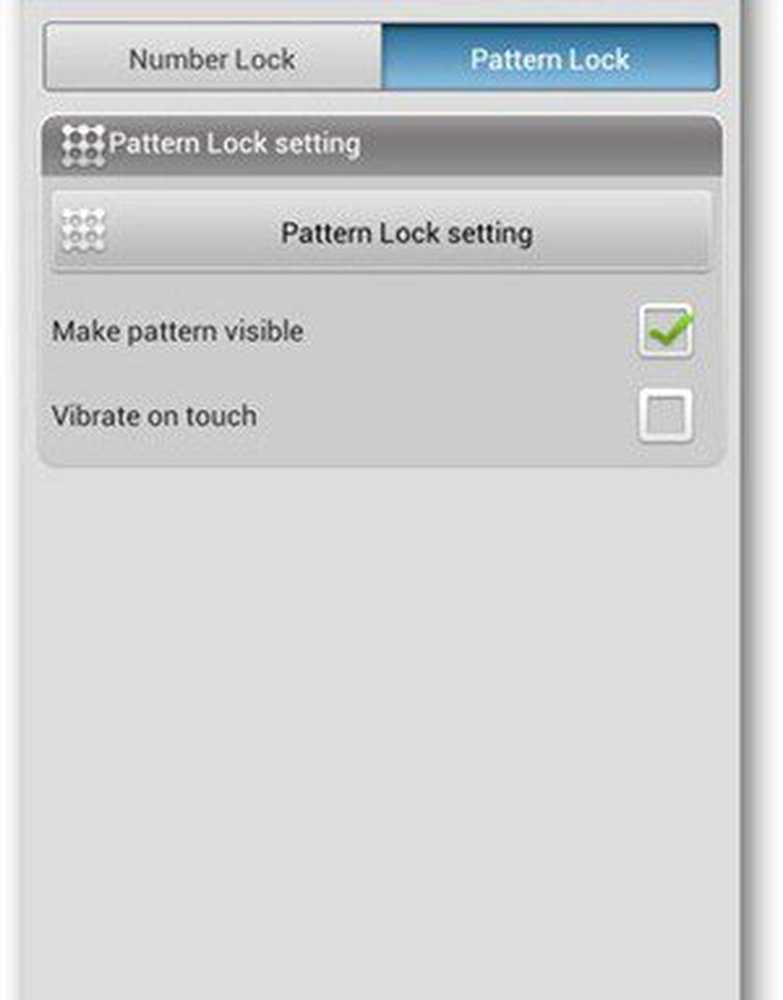
Appuyez sur la touche Retour pour quitter et essayez d'ouvrir une application verrouillée. Vous obtiendrez une invite similaire à celle ci-dessous. Entrez votre code PIN ou un modèle pour commencer à utiliser l'application.
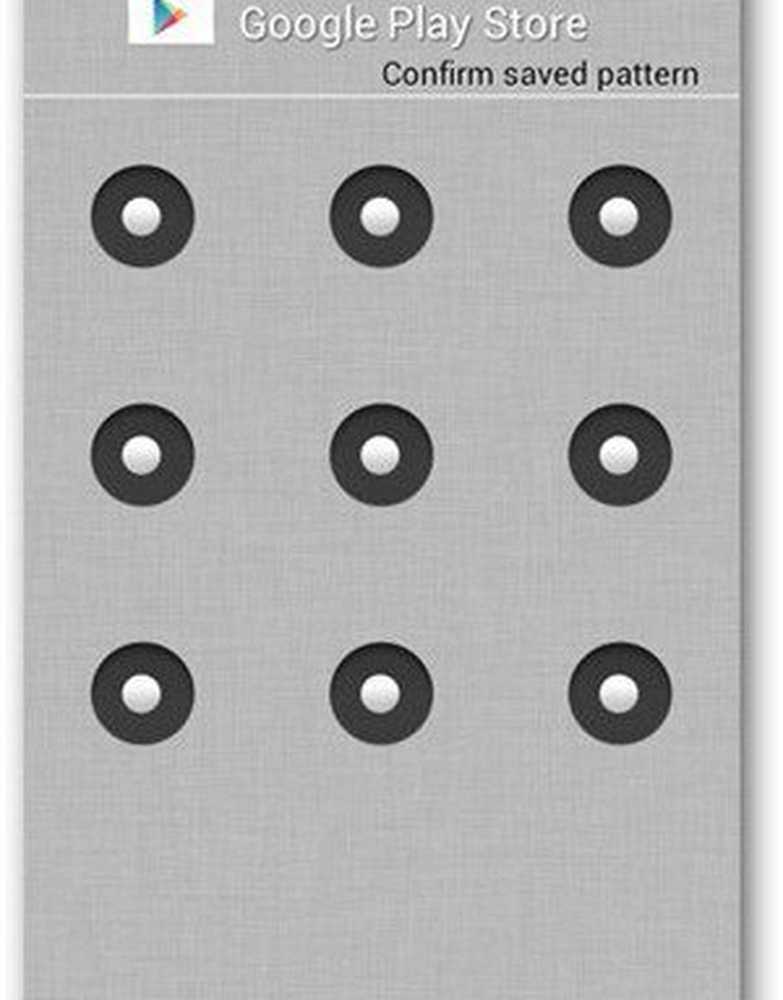
Toutes nos félicitations! Vous pouvez désormais bénéficier d'une plus grande confidentialité tout en affichant votre appareil Android. N'oubliez pas que cette application verrouille la totalité de l'application et ne peut pas être définie pour des fichiers ou des dossiers spécifiques..